Comment installer VirtualBox 5.2 sur Ubuntu 16.04 LTS
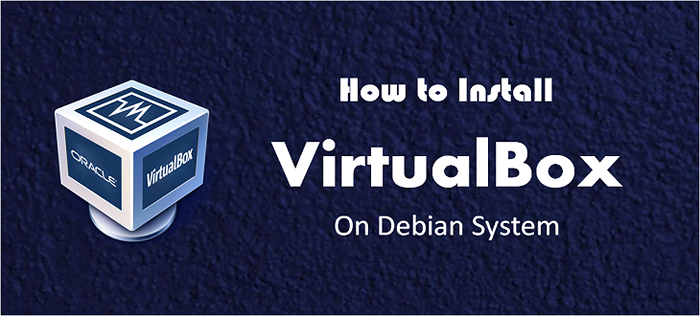
- 2529
- 304
- Jade Muller
Oracle VirtualBox 5.2.8 a été libéré sur 27 février 2018. Oracle VirtualBox 5.2 est la dernière version majeure après le lancement par l'équipe Oracle. Cette version dispose de la nouvelle fonctionnalité pour exporter la machine virtuelle vers Oracle Cloud, une installation invitée sans surveillance, des outils améliorés avec des icônes plus attrayantes. Oracle Team a également ajouté une fonctionnalité expérimentale pour la prise en charge de l'audio pour l'enregistrement vidéo. Voir le Changelog pour plus de détails.
Cet article vous aide à installer VirtualBox sur Ubuntu 16.04 LTS systèmes.
Étape 1 - Préreqités
Vous devez vous connecter à votre serveur à l'aide de l'utilisateur privilégié Root ou Sudo. Après vous connecter à votre système Mettez à jour les packages actuels du système à la dernière version.
SUDO APT-GET MISE À JOUR APPORT
Étape 2 - Configurer le référentiel APT
Importons la clé publique Oracle dans votre système signé les packages Debian en utilisant les commandes suivantes.
wget -q https: // www.virtualbox.org / download / oracle_vbox_2016.asc -o- | sudo apt-key add - wget -q https: // www.virtualbox.org / download / oracle_vbox.asc -o- | sudo apt-key ajouter -
Maintenant, vous devez ajouter Oracle VirtualBox PPA au système Ubuntu. Vous pouvez le faire en exécutant la commande ci-dessous sur votre système.
sudo add-att-repository "deb http: // télécharger.virtualbox.Org / VirtualBox / Debian Xenial Contrib "
Cette commande ajoutera une entrée à / etc / apt / sources.Liste à la fin du fichier.
Étape 3 - Installez Oracle VirtualBox
Après avoir terminé les étapes ci-dessus, installons VirtualBox en utilisant les commandes suivantes. Si vous avez déjà installé une ancienne version de VirtualBox, la commande ci-dessous la mettra à jour automatiquement.
Sudo apt-get update sudo apt-get install virtualbox-5.2
Étape 4 - Lancez VirtualBox
Nous pouvons utiliser les raccourcis du tableau de bord pour démarrer VirtualBox ou simplement exécuter la commande suivante à partir d'un terminal.
virtualbox
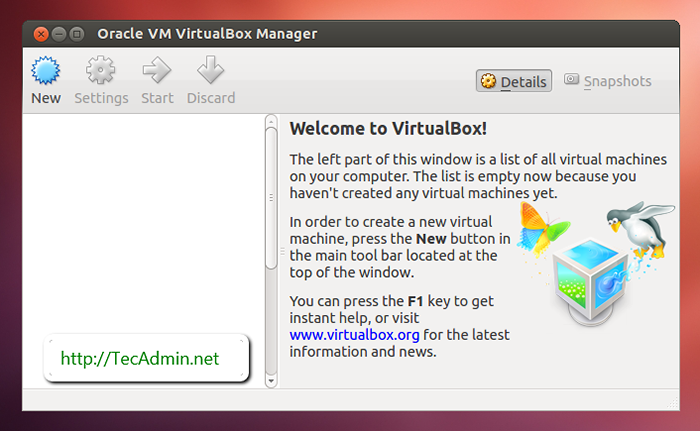
- « Comment installer Grunt sur Centos / Rhel 7/6/5
- Comment inclure le script bash dans un autre script bash »

